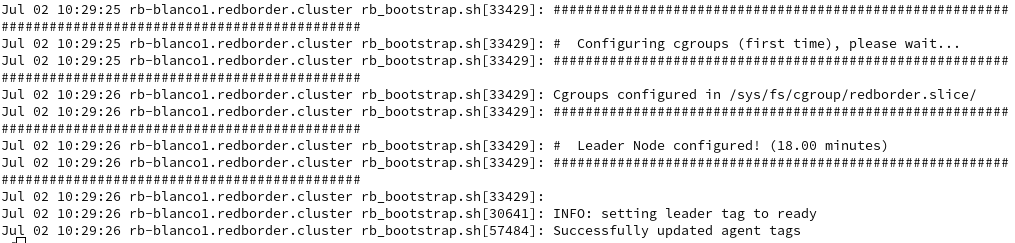Instalación del manager de RedBorder¶
Bienvenido al proceso de instalación de RedBorder. Gracias a esta guía, cualquiera puede preparar la plataforma sin tener conocimientos específicos de programación en Linux.
Instalar el Manager de RedBorder es el primer paso para empezar a monitorizar y proteger la información de su red gracias a la solución de RedBorder. Debe verificar el contenido de este capítulo antes de comenzar la instalación de la plataforma (también conocido como el Manager de RedBorder).
Se recomienda...
Tener un conocimiento mínimo de la red, así como sobre conceptos básicos de redes.
Requisitos de la instalación¶
Ten en cuenta...
Si ejecuta la plataforma en un entorno virtual, es posible que disminuya el rendimiento en comparación con una implementación en una máquina física.
La implementación exitosa de RedBorder requiere de al menos una máquina con el sistema operativo Rocky Linux 9 instalado. Los requisitos de hardware dependerán de si instalamos un sólo manager o un cluster. Para cada caso, estos requisitos son:
- Disco: 80 GB
- RAM: 16 GB
- CPU: 4 núcleos
- Interfaz de red: Al menos una
- Al menos tres máquinas con las siguientes características:
- Disco: 80 GB
- RAM: 16 GB
- CPU: 4 núcleos
- Interfaces de red: Al menos dos
Proceso de instalación¶
La primera acción para comenzar a monitorizar tu red con RedBorder es obtener los paquetes oficiales más recientes de redBorder para Rocky Linux 9 disponibles en repo.redborder.com.
En el caso de instalar un cluster...
Todo el proceso de instalación especificado en esta página debe repetirse para cada manager que conformará el clúster.
dnf install epel-release && rpm -ivh https://repo.redborder.com/ng/latest/rhel/9/x86_64/redborder-repo-latest-1.0.0-1.el9.rb.noarch.rpm
dnf install redborder-manager
Ya con los paquetes descargados e instalados, el siguiente paso es configurar RedBorder, para ello reniciamos la sesión en consola:
/bin/bash --login
Esto actualizará las rutas a los scripts y así podremos ejecutar el comando de instalación:
rb_setup_wizard
El cual iniciará el asistente de instalación de la plataforma en consola para funcionar como guía durante todo el proceso.
Asistente de instalación¶
Habiendo iniciado el asistente de instalación para la plataforma en la consola, se puede utilizar como guía durante todo el proceso. La primera pantalla que se muestra nos ofrece también un índice de los próximos pasos.
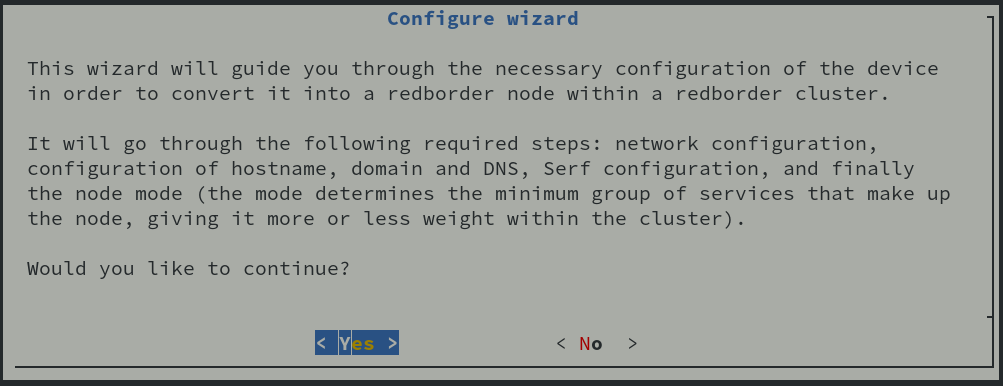
Si no está seguro sobre la configuración actual, puede cancelar con la opción "No", la cual mostrará la siguiente pantalla antes de volver a la vista de la consola.
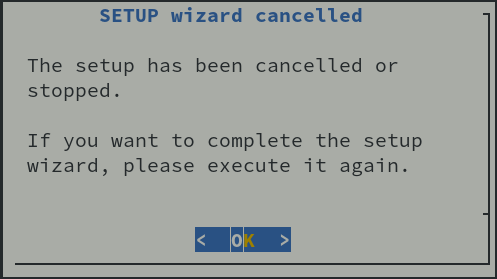
Cancelación...
La opción "No" cancelará todo el proceso de instalación, lo que significa que se perderá toda la configuración realizada durante el proceso.
Si está configurando un clúster...
Asegurese de completar esta guía antes de lanzar el asistente en los demás nodos.
Info
De momento, solo está disponible el asistente de instalación en el idioma inglés
Selección de opciones¶
Navegar por nuestro asistente de instalación es muy sencillo:
- Moverse entre las opciones disponibles: pulsa las flechas del teclado
- Marcar una casilla: pulsa la tecla de espacio.
- Seleccionar una opción: pulsa la tecla de enter.
Configuración de red¶
Este paso es opcional. Si está seguro de que las interfaces de red ya están configuradas, puede omitir este paso. De lo contrario, entra en la configuración presionando "Sí".
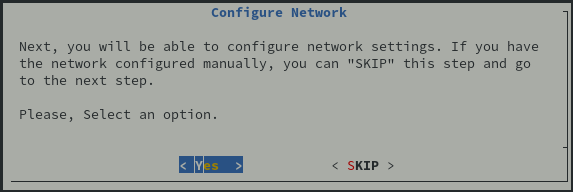
En el recuadro inferior se listan las interfaces de red existentes en el equipo en cuestión. Debajo de todas las interfaces que posee el equipo, está la opción Finalize, que podemos seleccionar después de haber configurado exitosamente las interfaces.
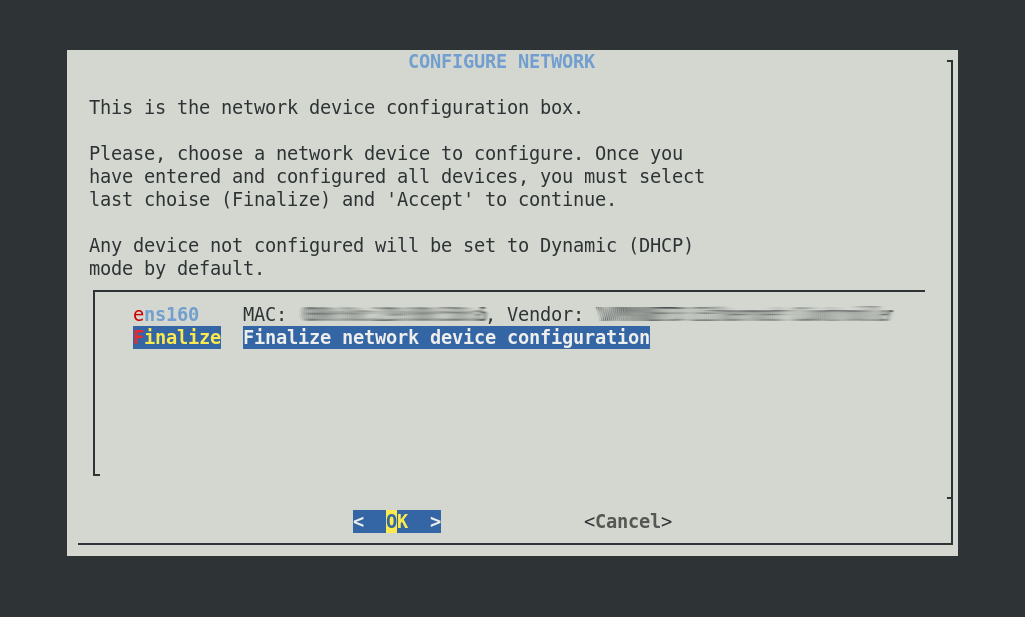
Configuración de red
Al seleccionar una interfaz y entrar en ella, se nos da la opción de configurarla con una dirección IP estática o que esta funcione dinámicamente (con DHCP).
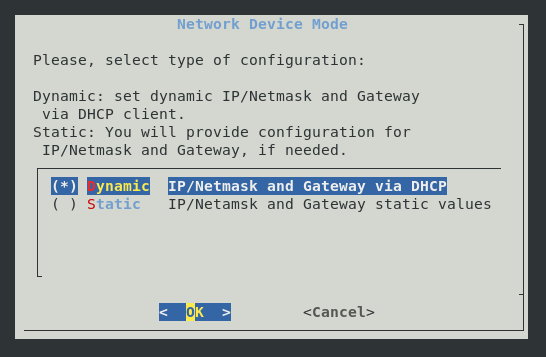
Configuración de interfaz de red
En caso de seleccionar la opción de IP estática, se deberá especificar la IP, la máscara de red y la puerta de enlace por defecto:
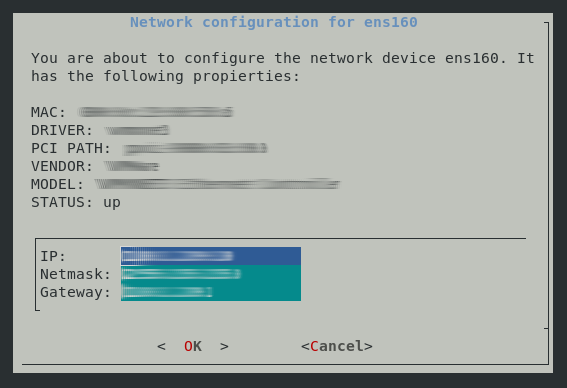
Selección de interfaz de gestión¶
En caso de tener múltiples interfaces, necesita seleccionar cuál será la interfaz principal para operar con este gestor. El propósito de esta interfaz es configurar el gestor como lo está haciendo aquí, para luego vincularlo con los diferentes tipos de sensores.
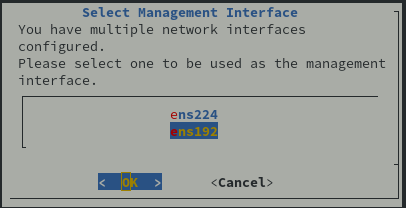
Configuración de DNS¶
El asistente de instalación le dará la opción de elegir si quiere o no configurar servidores DNS, si es que realmente se desea configurar un DNS.
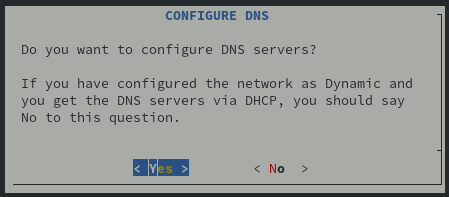
Si necesita configurar DNS, configura al menos un servidor. Esto se puede hacer en la pantalla siguiente:
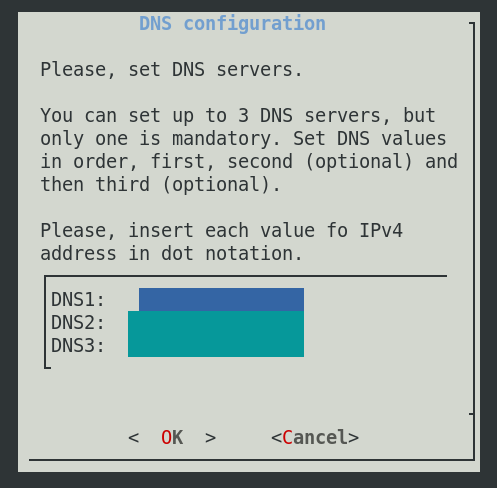
Configuración de DNS
Nombre de host y dominio¶
Durante la instalación, se da la opción de decidir cuál será el nombre de host para el nodo de RedBorder, así como también el dominio utilizado para la comunicación con posibles servidores Proxy de RedBorder o IPS de RedBorder.
El nombre de host a escoger debe respetar el estandar RFC1123.
Tenga en cuenta...
El asistente de instalación genera automáticamente un nombre de host aleatorio para la máquina, así como también indica un nombre de dominio por defecto, que se recomienda no cambiar a menos que sea necesario.
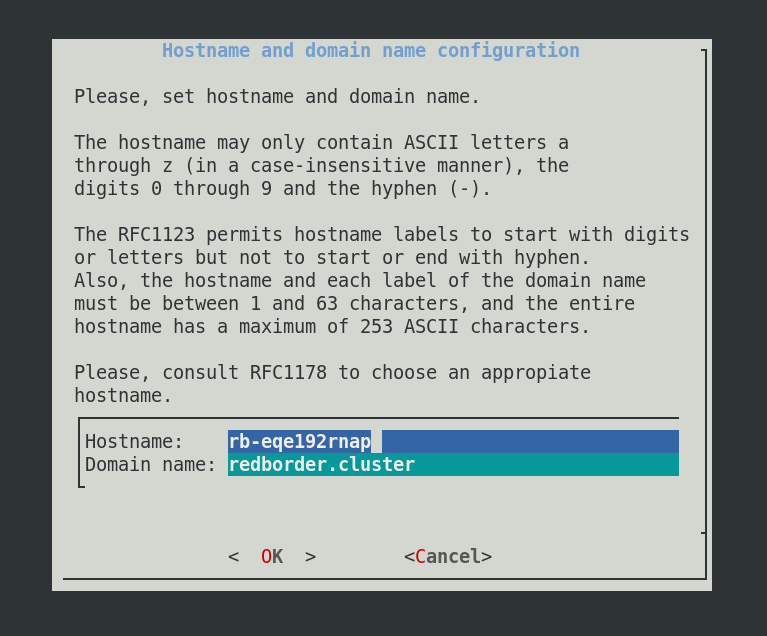
Configuración de hostname y dominio
Configuración de servicio de clústeres (Serf)¶
RedBorder tiene la capacidad de trabajar de manera distribuida, repartiendo funciones o carga de trabajo entre dos o más nodos, a través de una red de sincronismo que permite a los nodos comunicarse y operar, para ello, empleamos Serf(1), es este servicio el que se encarga de crear el cluster de managers y definir los roles de los nodos.
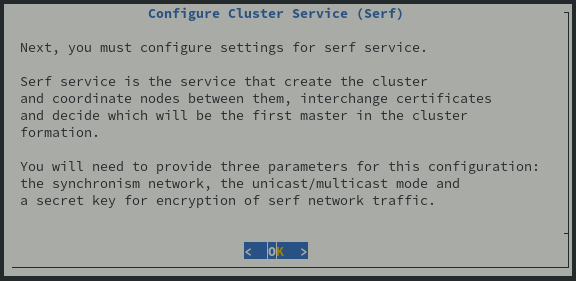
Serf es una solución descentralizada para descubrimiento y orquestación de servicios que es ligera, altamente disponible y tolerante a fallos.
Para que Serf funcione correctamente, son necesarios tres parámetros: la selección de la red de sincronismo, configurar el modo de serf para localizar otros nodos y la creación de una clave.
Red de sincronismo¶
La red de sincronismo es la que utilizan todos los gestores para sincronizarse entre sí. En caso de que esté instalando un clúster, asegúrese de seleccionar una interfaz diferente a la de gestión.
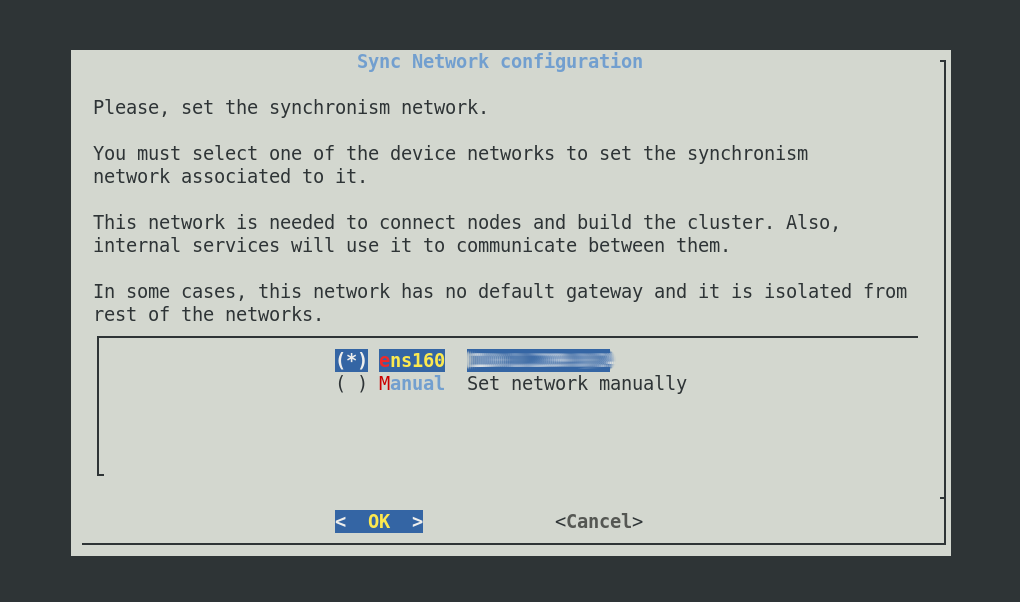
Indicar el modo de Serf (Unicast / Multicast)¶
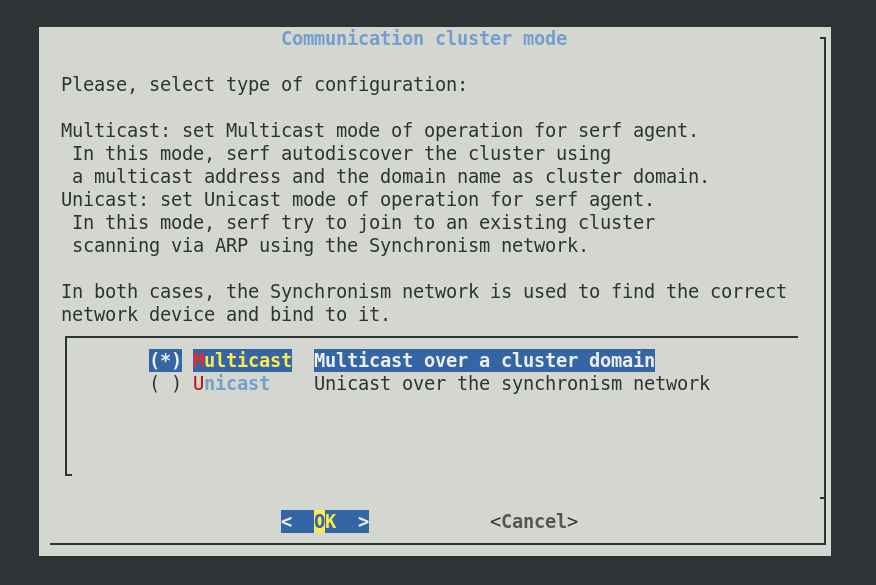
Clave secreta para encriptar el tráfico de red de Serf¶
Ponga una contraseña entre 6 y 20 caracteres para el Serf.
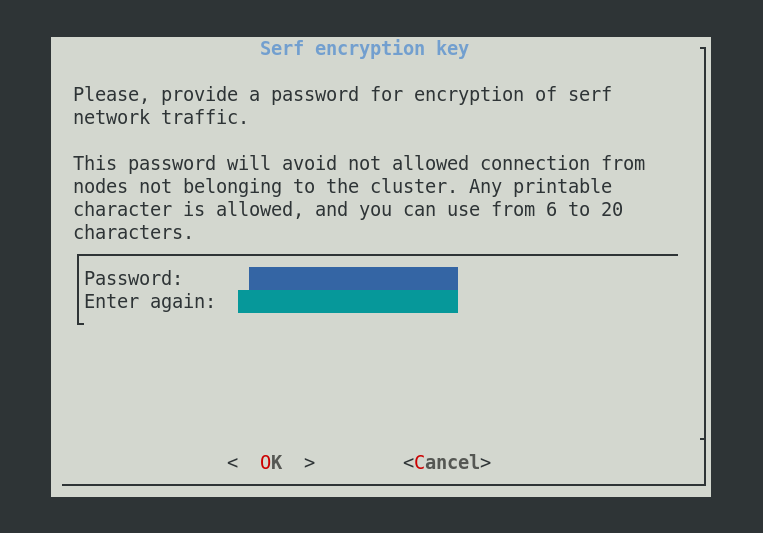
Si está configurando un clúster...
Esta contraseña debe ser la misma entre todos los managers que se unirán al mismo clúster. En caso de haber un segundo clúster en la misma red, defina una contraseña para cada clúster, para conseguir que cada manager se una al clúster correcto.
Almacenamiento con Amazon S3 (WIP)¶
Cuando se realiza una instalación remota de RedBorder en AWS, es posible también utilizar el servicio de almacenamiento remoto de Amazon con S3.
Base de datos externa (WIP)¶
Es posible también, configurar RedBorder para utilizar el servicio de Amazon RDS o alguna otra base de dados de PostgreSQL.
Seleccionar el modo del manager¶
Dependiendo de la instalación de RedBorder que desee realizar, puede indicar a la plataforma qué debe ejecutarse en el nodo que está instalando. El caso más común será la instalación en modo full, pero si desea ahorrar recursos, elija uno de los otros modos en su lugar. En caso de una instalación en clúster, uno de los nodos debe estar en modo fullo core. Resumiendo la configuración para cada caso:
Elija el modo full.
Elija el modo full de manera predeterminada, o el modo core para una instalación mínima.
Elija el modo full de manera predeterminada, o el modo deseado para ese nodo para una instalación mínima.
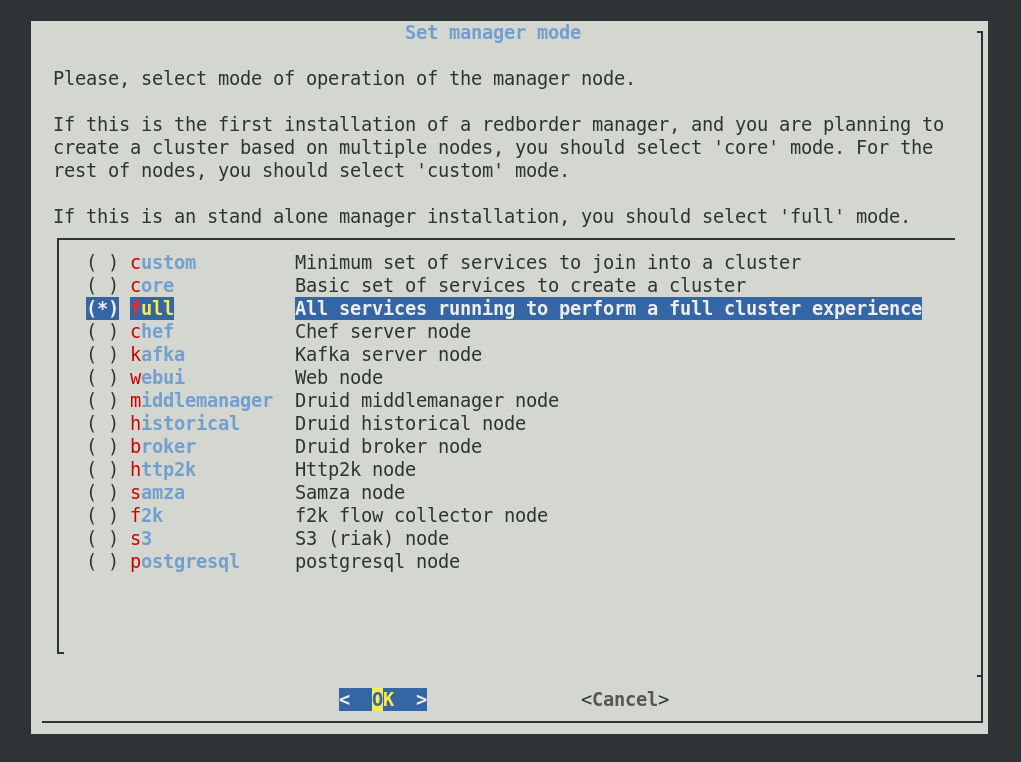
Elección de modo de manager
Fin de la instalación¶
La instalación casi ha terminado, sólo hay que esperar a que el proceso finalice.
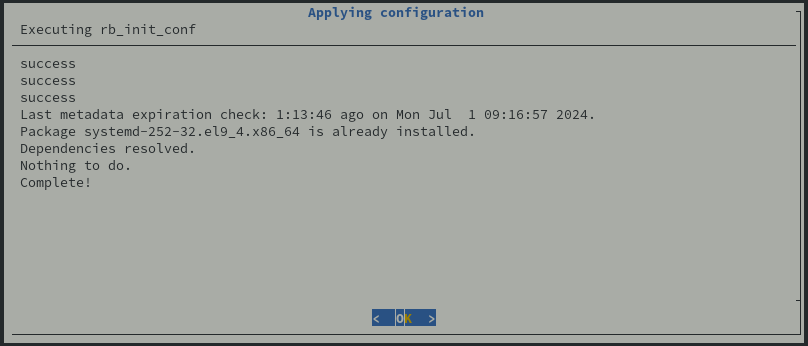
Pulse "OK" para volver a la vista de consola.
Adicionalmente, puede observar los logs de la installación lanzando el siguiente comando:
journalctl -u rb-bootstrap -f
Si está configurando un clúster...
Espere a que el servicio de bootstrap haya terminado con la instalación del primer nodo (master node) antes de lanzar rb_setup_wizard en los demás nodos (worker nodes).
Al final del proceso de instalación journal mostrará lo siguiente: